惠普笔记本如何设置FN键功能?惠普笔记本设置FN键功能方法
惠普笔记本如何设置FN键功能?惠普笔记本一直以来都是用户喜爱的笔记本电脑选择之一,它不仅令人满意的性能,还拥有一系列方便实用的功能,其中包括了FN键的设置。通过同时
惠普笔记本如何设置FN键功能?惠普笔记本一直以来都是用户的笔记本电脑选择之一,它不仅令人满意的性能,还拥有一系列方便实用的功能,其中包括了FN键的设置。通过同时按下FN键和对应的功能键,可以实现一些特殊功能,如调节亮度、音量或切换屏幕等。下面小寸进尺退拼音:cùn jìn chǐ tuì释义:前进一寸,后退一尺。指得到的少而失去的多,即得不偿失。出处:《老子》第六十九章不敢进寸而退尺。”唐·韩愈《上兵部李侍郎书》寸进尺退,卒无所成。”示例:无编将给大家介绍如何在惠普笔记本上进行FN键功能的设置。

惠普笔记本设置FN键功能方法:
一. 家用笔记本
1. 按下开机按钮后,马上不停点击【F10】按键,直到进入BIOS。
2. 选择【System Configuration (系统设置)】—【Action Key Mode (功能键模式)】敲回车。
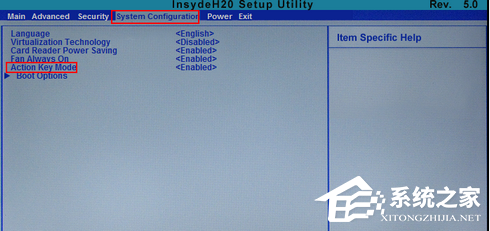
3. 更改为【Disable (禁用)】,然后按【F10】保存退出BIOS。
二. 商用笔记本
商用笔记本根据机器型号的不同,分两种情况:
1. 直接使用快捷键来开启和关闭FN功能
能实现这样功能的笔记本,FN键上一般都会有指示灯。系统下先按住【FN】,然后同时再按【Shift 键】,这时FN键上的指示灯会亮起,这样就需要使用FN+F1-F12来实现相应的调节亮度、调节音量的功能。
2. 在BIOS中进行设置
进入BIOS,选择【Advanced】—【Device configuration】,在里面找到【FN Key switch】。
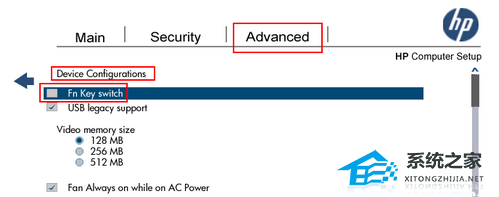
当勾选上FN Key switch这个选项后,直接按F1-F12就可以实现相应的调节亮度、调节音量的功能。
当取消勾选FN Key switch这个选项后,就需要使用FN+F1-F12来实现相应的调节亮度、调节音量的功能。
以上就是系统之家小编为你带来的关于“惠普笔记本如何设置FN键功能?惠普笔记本设置FN键功能方法”的全部内容了,希望可以解决你的问题,感谢您的阅读,更多精彩内容请关注系统之家官网。
热门系统推荐下载:⭐⭐⭐⭐⭐
惠普Windows11 64位专业版游戏本专用>>>
惠普笔记本Windows10专业版>>>
惠普HP Windows10 64位专业装机版>>>
















